windows repair怎么用?windows repair使用介紹
windows repair怎么用?在操作電腦時久而久之加減都會遇到一些靈異現象,出現一些莫名妙的錯誤訊息,或是某個軟件無法開啟、網路連線怪異等等,其實這些都有可能是不正常關機或是安裝了某些神奇軟件所造成,這時候我們需要一款系統修復工具來協助我們進行電腦系統修復。在這里小編推薦windows repair,這是一款全能型系統修復工具,打開這個軟件后,能將你的Windows恢復到初始設置。那么這款軟件怎么使用呢?不要著急,接下來小編就來介紹一下使用方法。
windows repair使用介紹
1.開啟軟件,直接點擊Next。
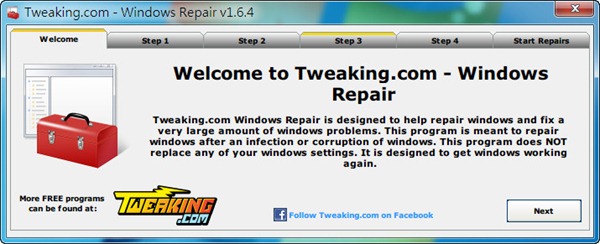
2. 中間有四個Step不是必要的,如果不想看可以直接跳到最后一個「Start Repairs」
3.Step 1介紹的是推薦防毒軟體安裝,如果你已經有就直接Next。
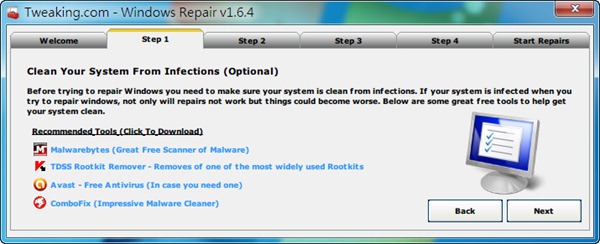
4.Step 2是磁盤檢查工具,必須重啟來使用,一般是不需要,我們也略過他,按Next。
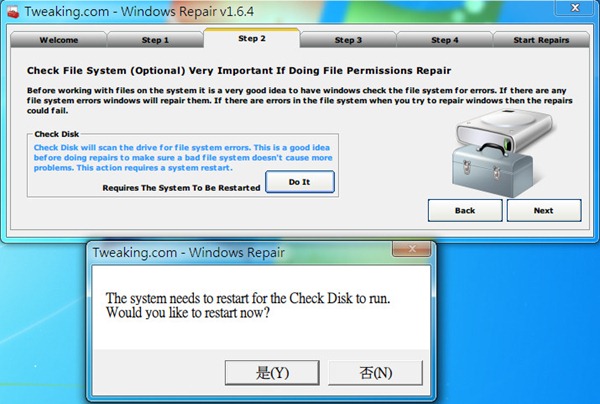
5.Step 3是用來掃描系統檔案,如果你系統出現問題這倒是可以掃描看看,按下「Do It」即可。
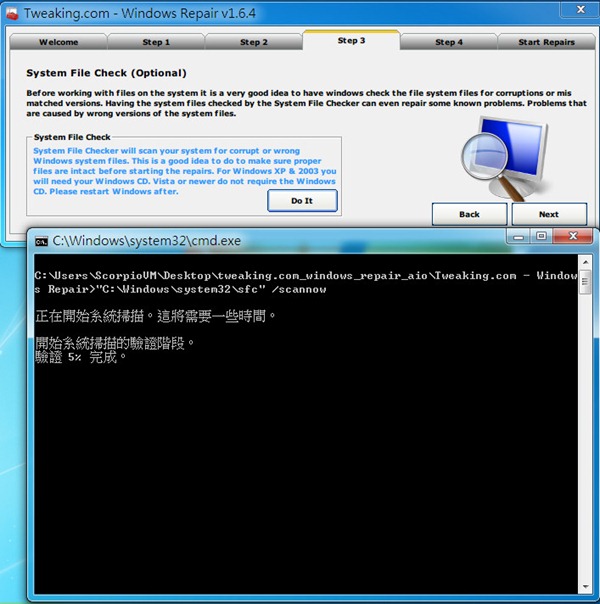
6.Step 4是系統還原點建立及還原,而Erunt的備份及還原是另外第三方的工具,請自行選擇,如果不做任何備份動作請按Next。
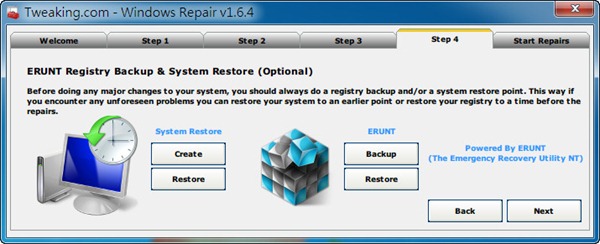
7.最重要的還是最后一個「Start Repairs」,一共有三種模式,基本(Basic Mode)、進階(Advanced Mode),不過既然是要修復就還是選擇自定義模式(Custom Mode)選擇需要修復的東西。
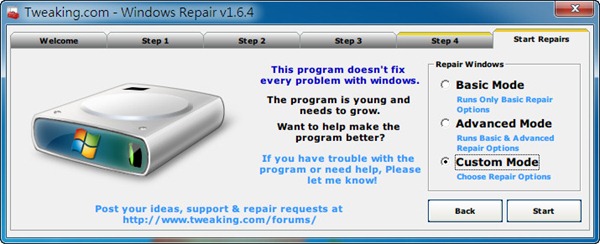
8.按下Start后會跳出一個提醒視窗,這是告訴你還沒有建立系統還原點,是否要建立,一般來說是建立比較好,不過如果你已經是死馬當活馬醫的囧境下,就不用建立了,直接修復吧。
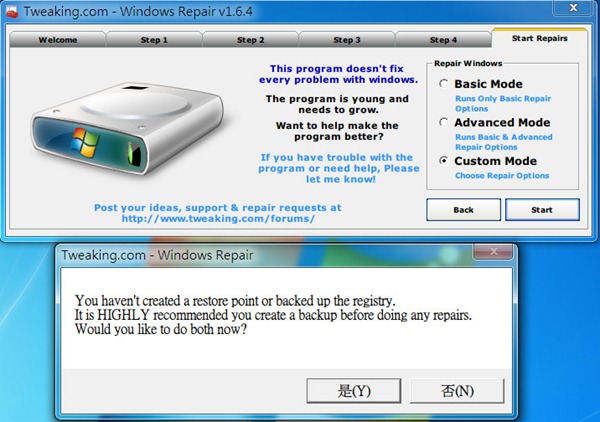
9.可以修復的項目非常多,阿湯就不多做解釋,請嘗試用Google翻譯,看不懂的再留言發問吧,勾好要修復的項目后,就按下Start,如果你不知道要選哪個,「原則」上全選修復也不會有什么問題。
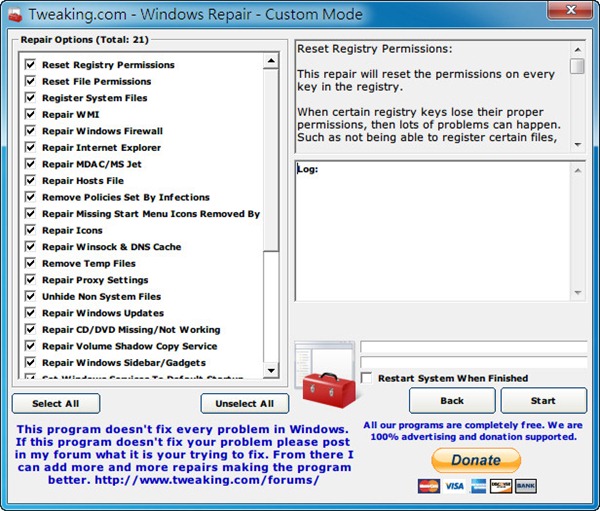
10.修復完成后會需要重開機,開機完后再試看看你想修復的項目有沒有正常了,如果正常就恭喜啰。
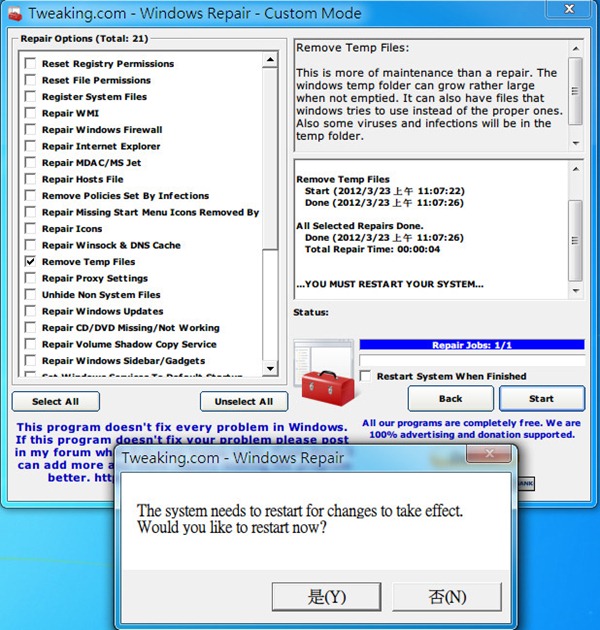
以上就是系統修復工具windows repair的使用方法。希望能夠幫助第一次使用的用戶,以免不會操作。
相關文章:
1. Windows Vista將不支持老式DVD光驅2. Win7電腦藍屏怎么回事?RtkHDAud.sys文件引起藍屏的解決辦法3. 空間不夠怎么安裝Win10更新?4. Win10檢查不到系統更新或更新失敗怎么解決?5. Win11系統無法磁盤清理怎么辦?Win11系統無法磁盤清理解決方法6. Win10備份錯誤代碼0x800700e1怎么解決?7. Win11右鍵菜單open in windows terminal怎么關?8. Win11小組件不能用怎么辦?Win11小組件打不開處理方法9. Win11安裝卡在請稍等怎么辦 Win11安裝卡在請稍等的解決辦法10. Win7電腦的自動休眠要怎么設置?

 網公網安備
網公網安備